免费SSL证书 之Let’s Encrypt申请与部署(Windows Nginx)
2016-12-25 16:15 海豚湾 阅读(23060) 评论(8) 收藏 举报我着着皇帝的新衣,但是你看不见
有一颗愿意等待的心,说明你对未来充满希望。有一颗充满希望的心,那么等待又算什么。人就是在等待与希望中度过,我们永远要对未来充满信心!
读在最前面:
1、本文案例为SSL证书申请,部署环境为Winodws Nginx
2、Let's Encrypt是国外一个公共的免费SSL项目,由 Linux 基金会托管,由Mozilla、思科、Akamai、IdenTrust和EFF等组织发起,靠谱!
3、Let's Encrypt安装部署简单、方便,目前Cpanel、Oneinstack等面板都已经集成了Let's Encrypt一键申请安装,简单!
4、Let's Encrypt证书有效期三个月,每三个月需要续签证书 see why
5、Let's Encrypt注册主域名认证频率20个/周,同一域名重复认证 5次/周 see more
小马达,动起来!
1、下载ACME Client
2、打开客户端进行认证
设置提醒邮箱,并回车,如下图:
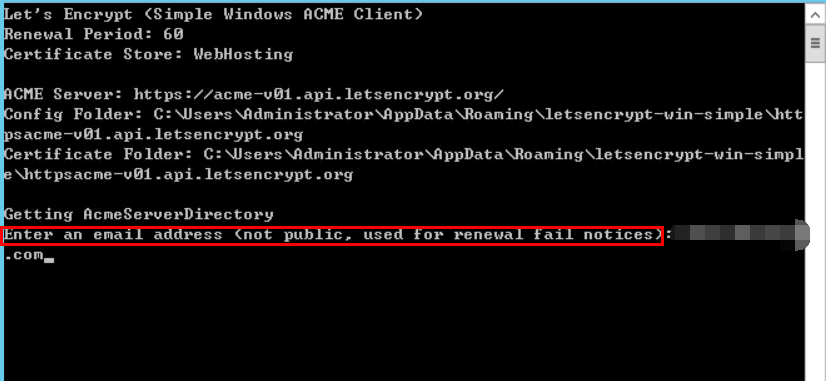
输入"Y",同意条款,如下图:
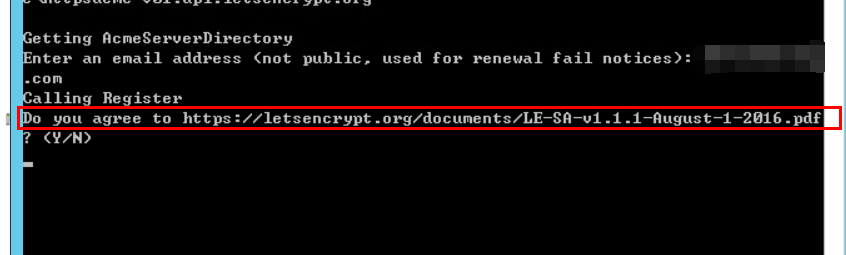
选择证书生成方式:输入"M"并回车,如下图:
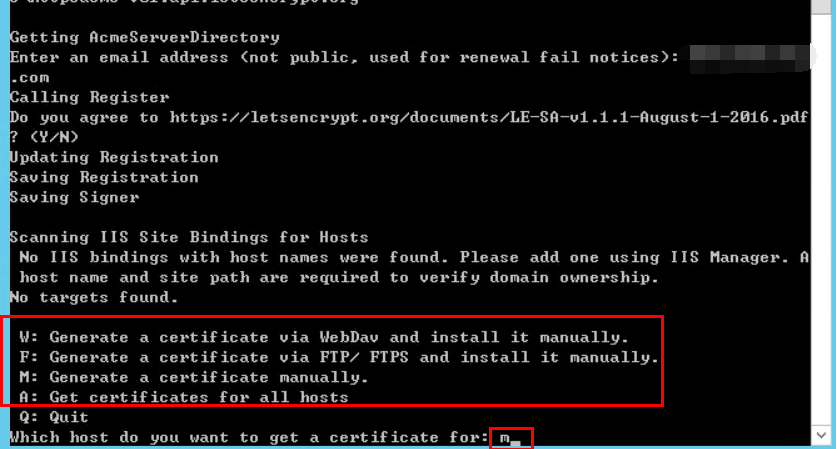
输入Host(域名),回车 -> 输入Host磁盘路径,回车(确保Host磁盘路径能在网络中进行访问,否则认证将不能继续进行),如下图:

正常情况下,认证就完成了,如下图:
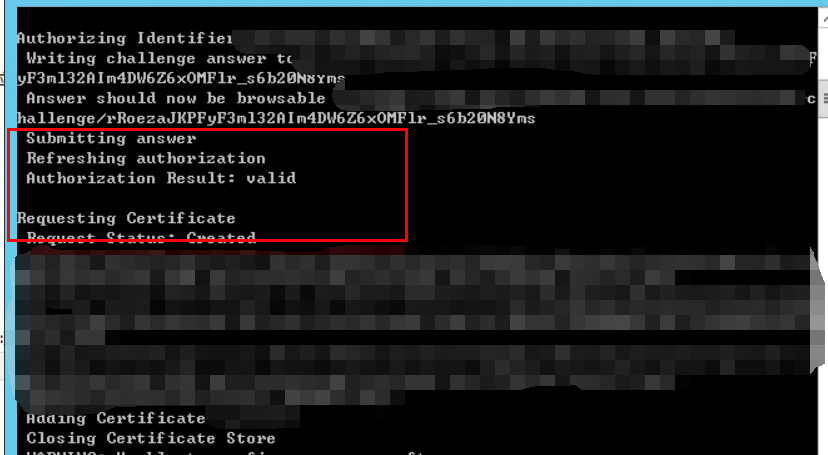
最底部会提示建立windows任务计划,用于续签认证,输入"Y",回车,如下图:
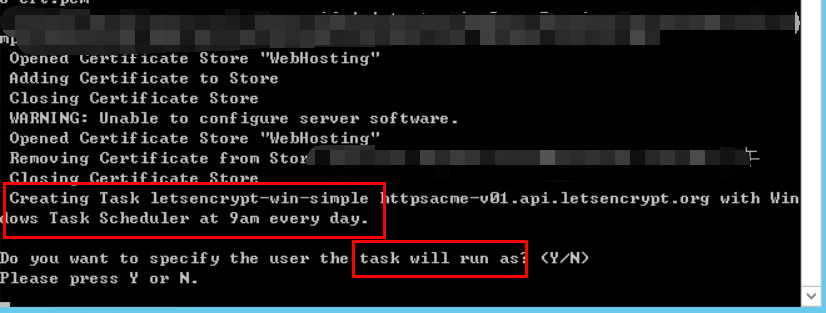
输入管理员账号,回车 -> 输入管理员密码,回车,如下图:

建立计划任务成功,如下图:
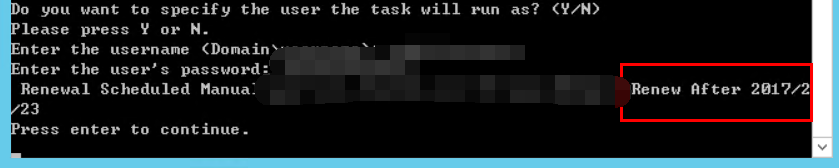
3、配置Nginx SSL
申请认证成功后,文件生成路径默认为C:\Users\Administrator\AppData\Roaming\letsencrypt-win-simple\httpsacme-v01.api.letsencrypt.org\目录下,如下图:

打开Nginx配置文件,配置上图红圈中的2个文件路径,如下图:
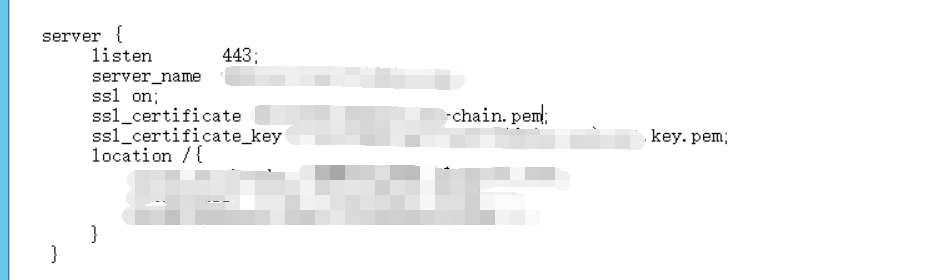
重启Nginx,大功告成!
备注:
1、配置流程说明:
(1)、配置接收邮箱
(2)、认证条款同意
(3)、选择证书生成方式
(4)、配置认证域名及目录
(5)、配置自动续签计划任务
2、配置邮箱:用于接收认证相关信息,如证书过期提醒,续签结果提醒等。
3、注意:ACME Client客户端软件位置请不要移动(计划任务续签会使用客户端)
4、更多,请参见Let's Encrypt官网
by:海豚湾-丰

 浙公网安备 33010602011771号
浙公网安备 33010602011771号